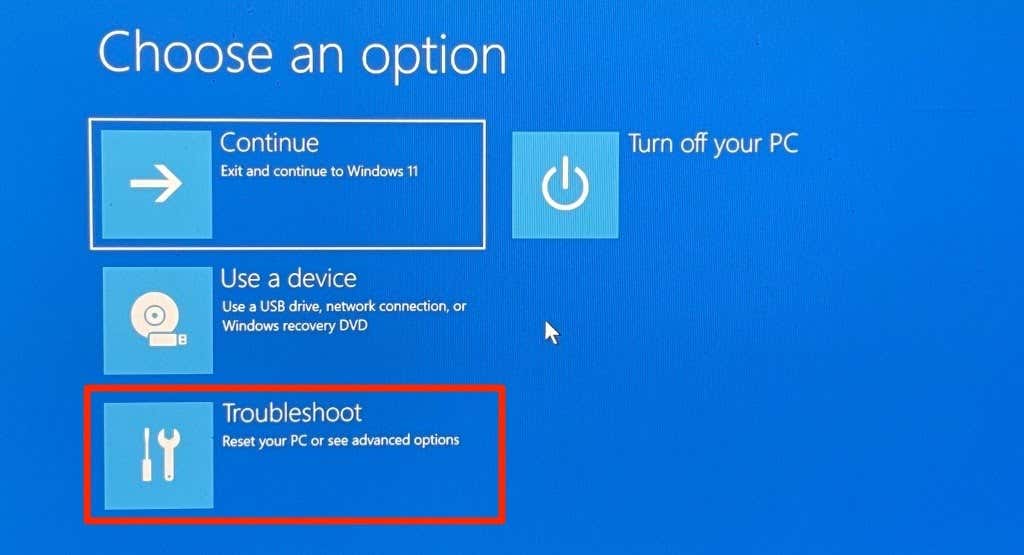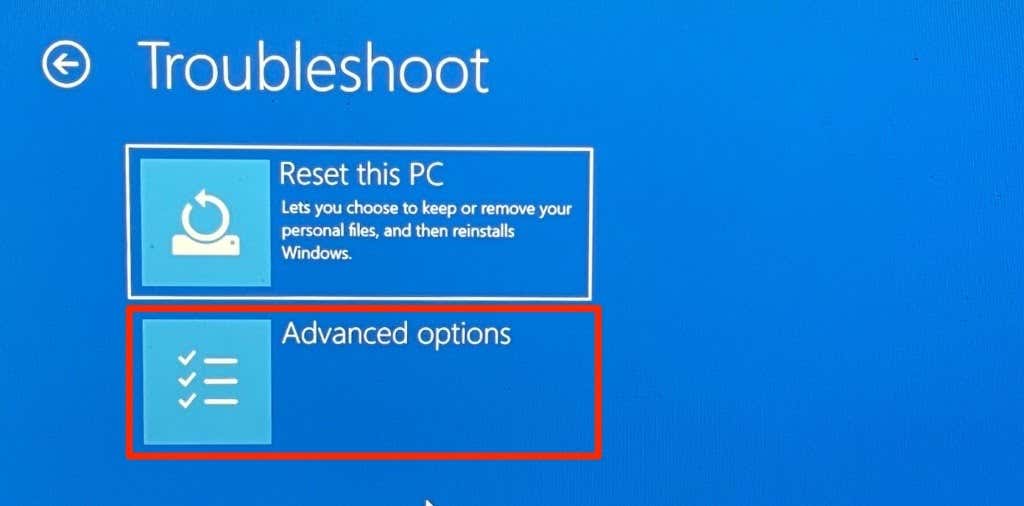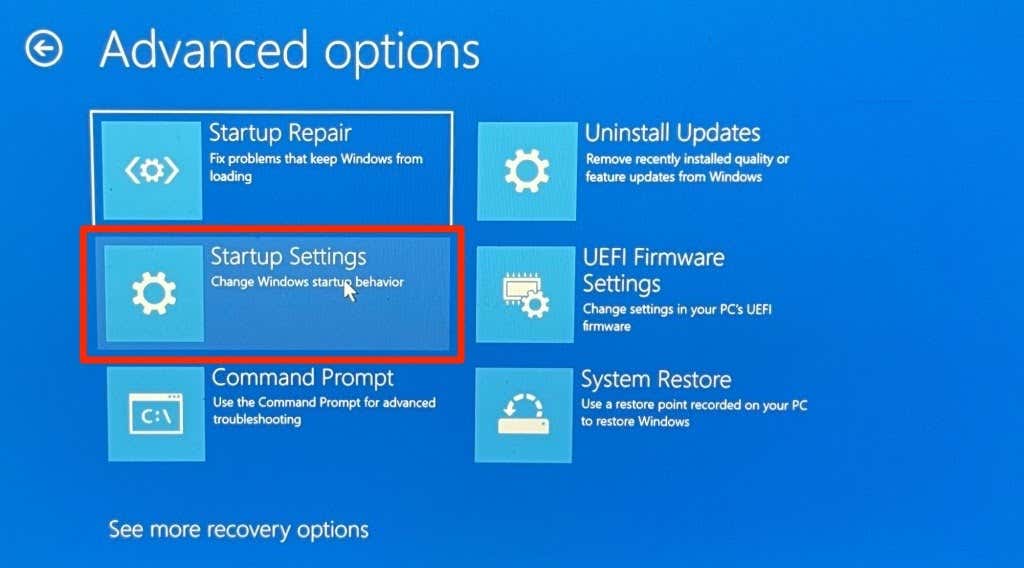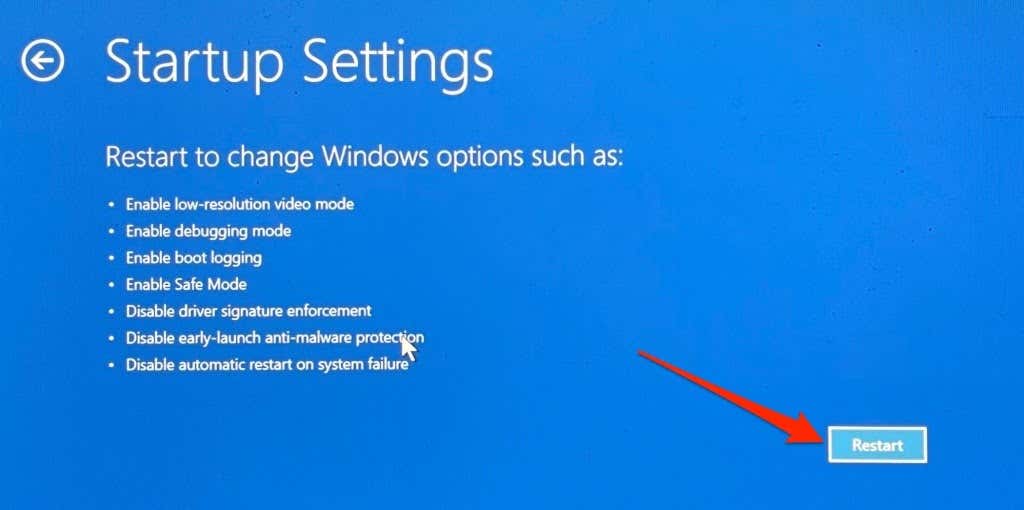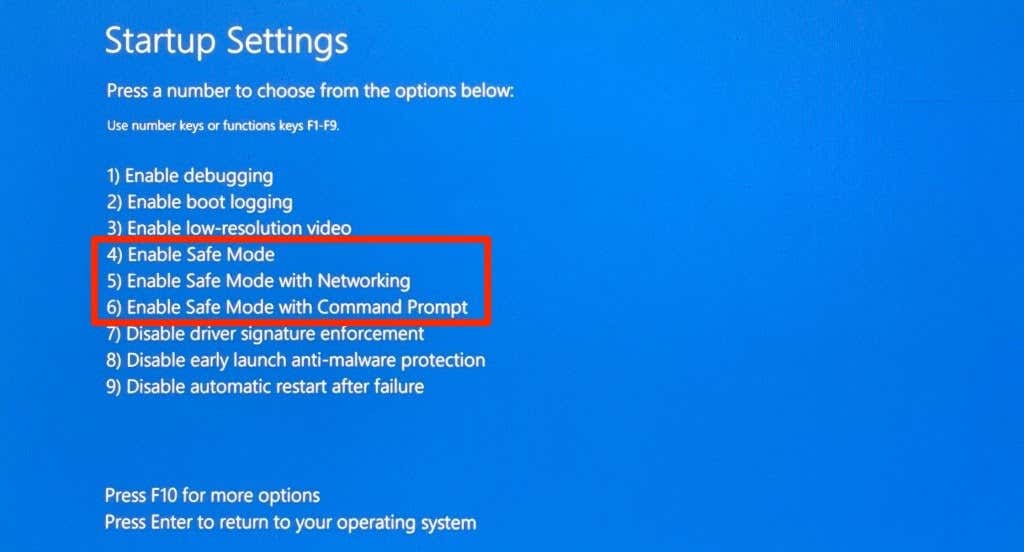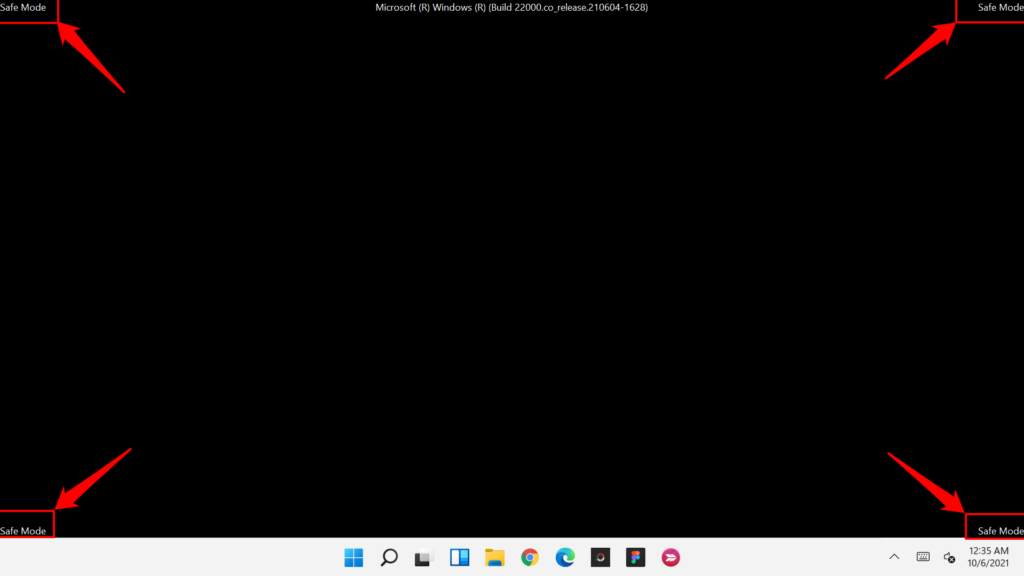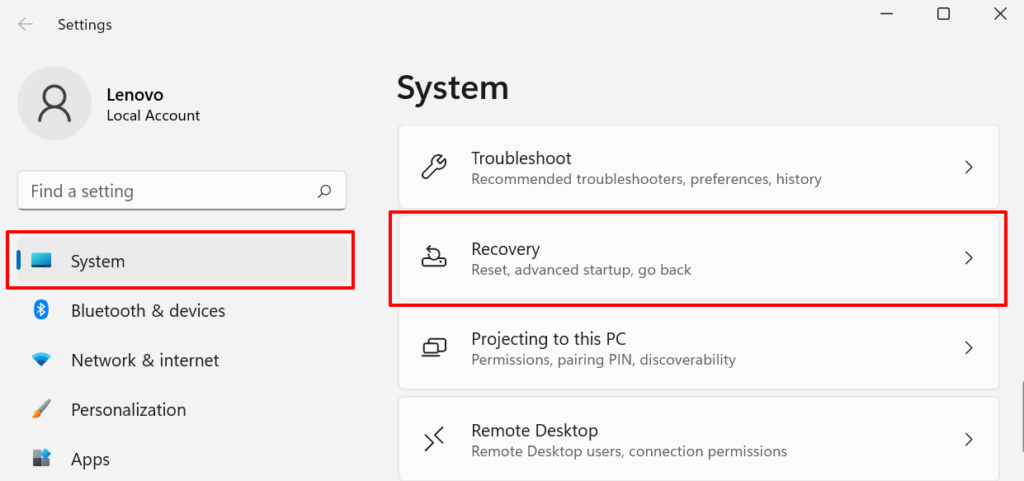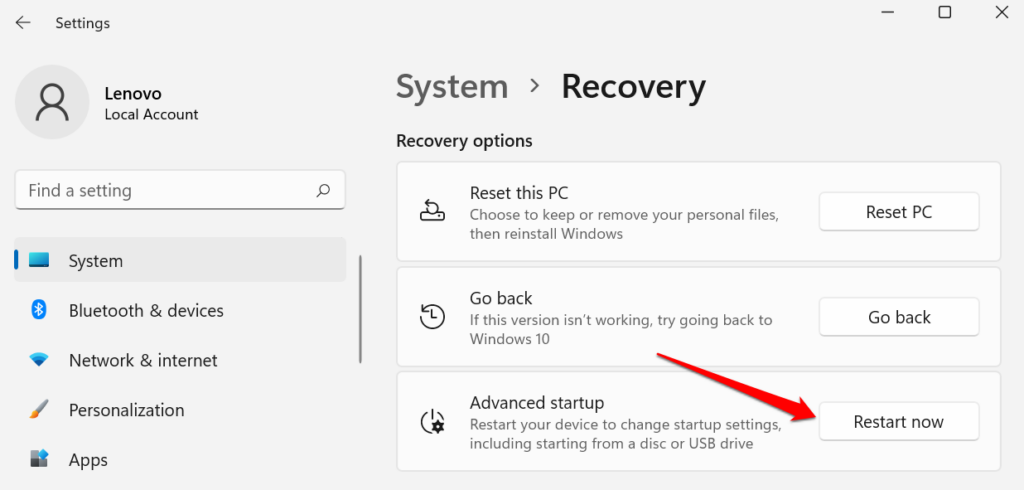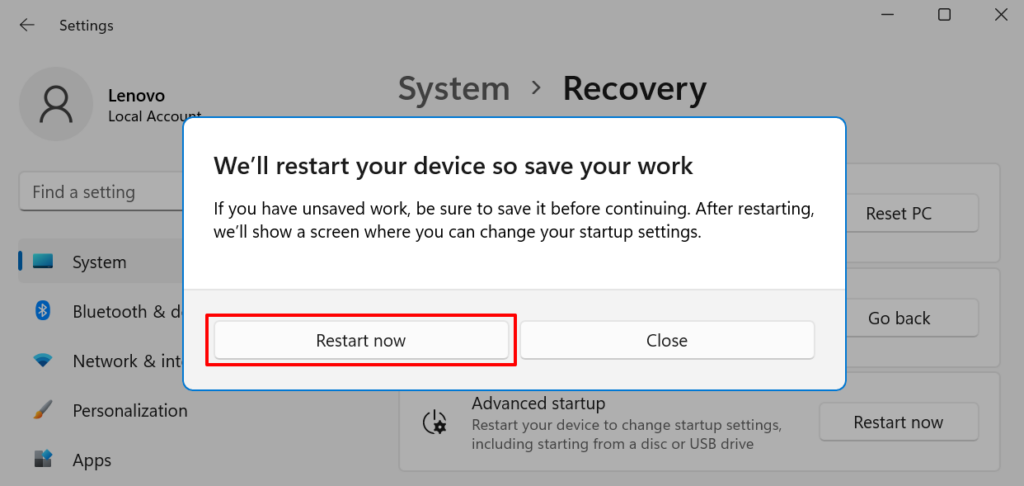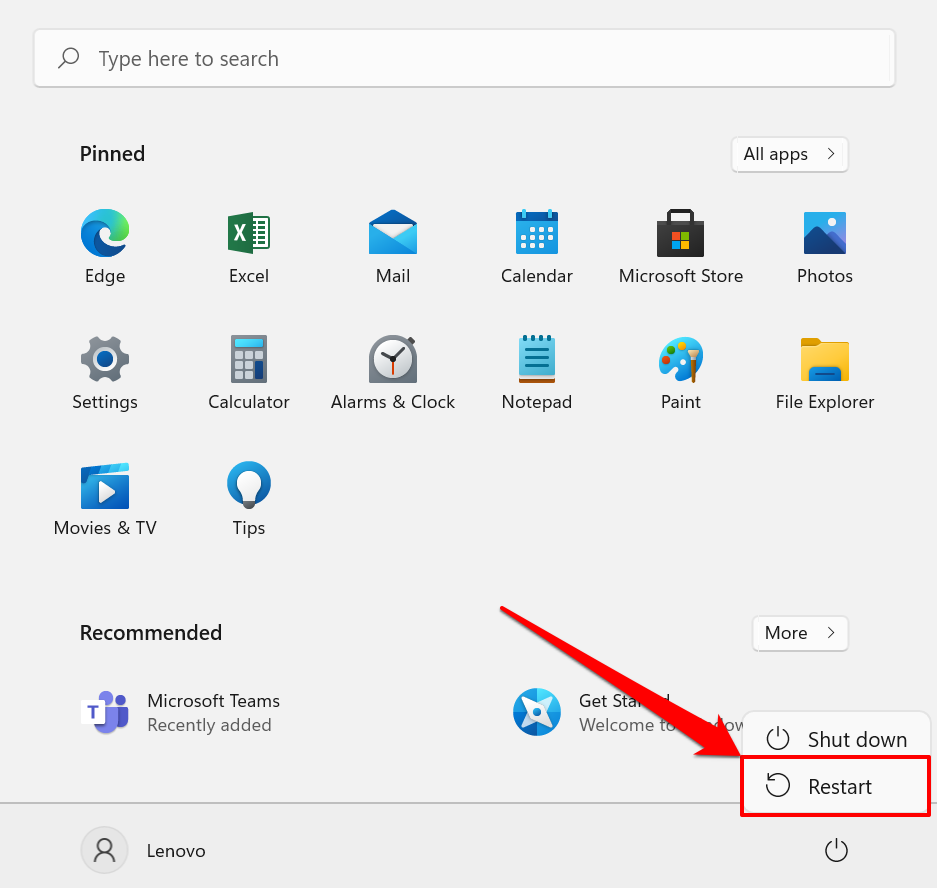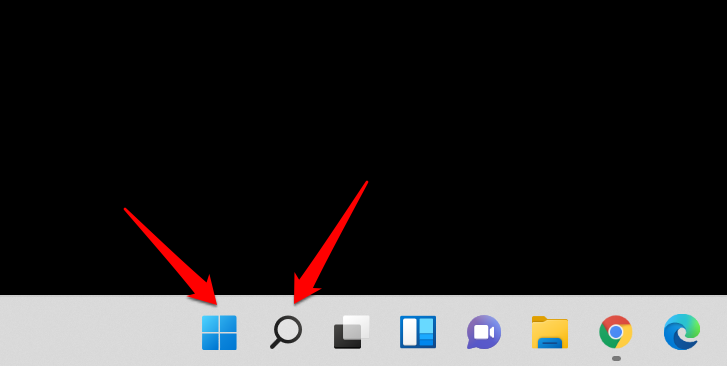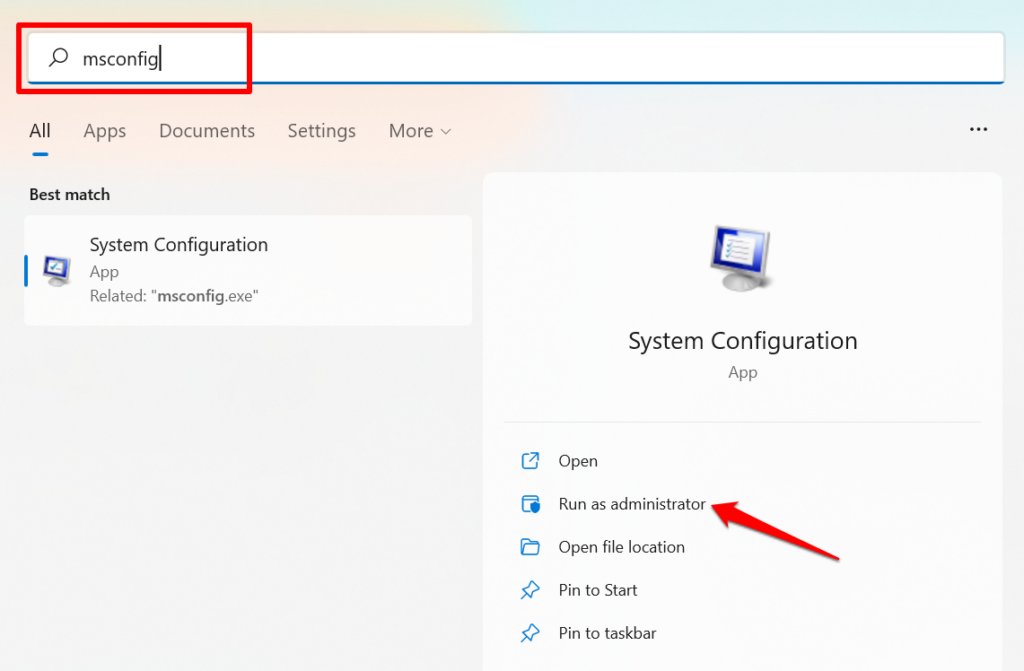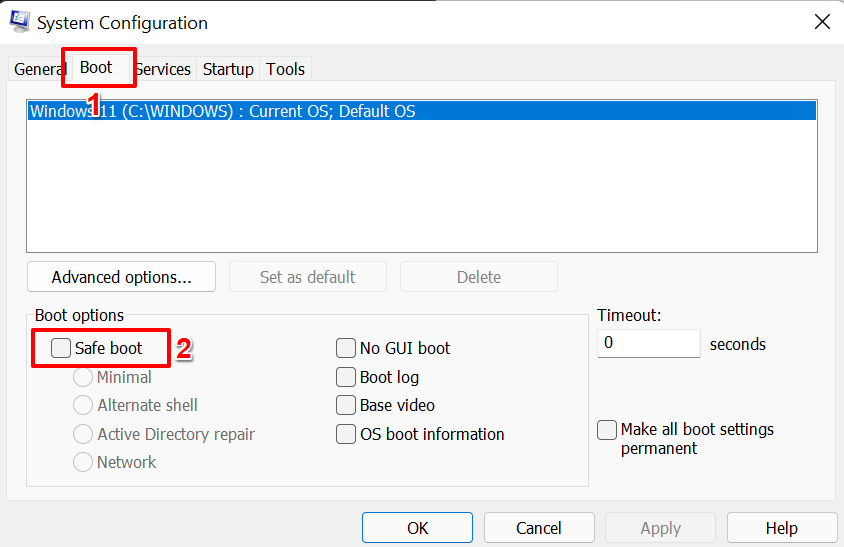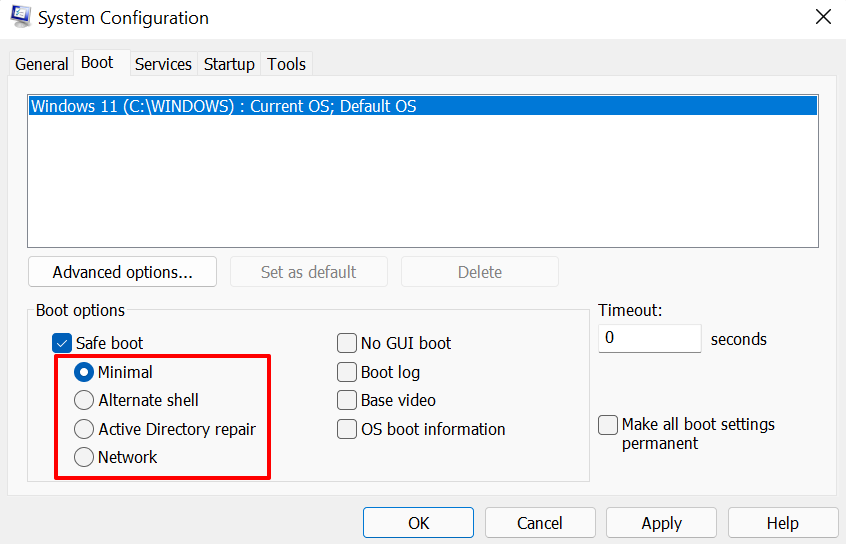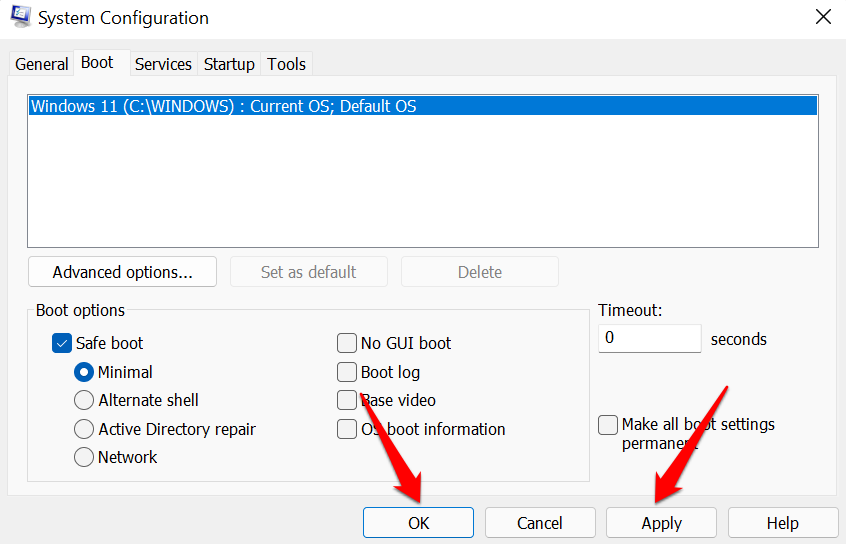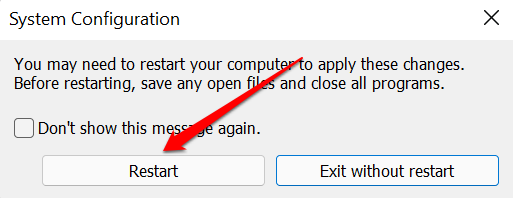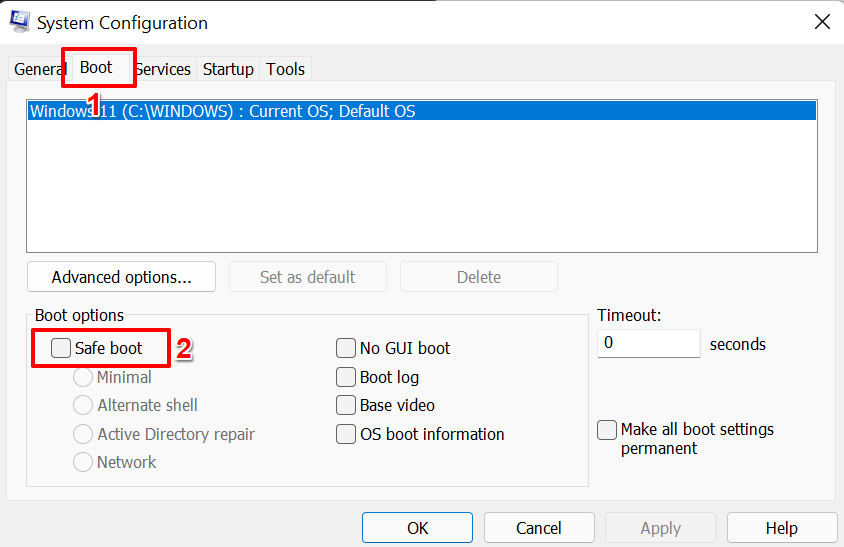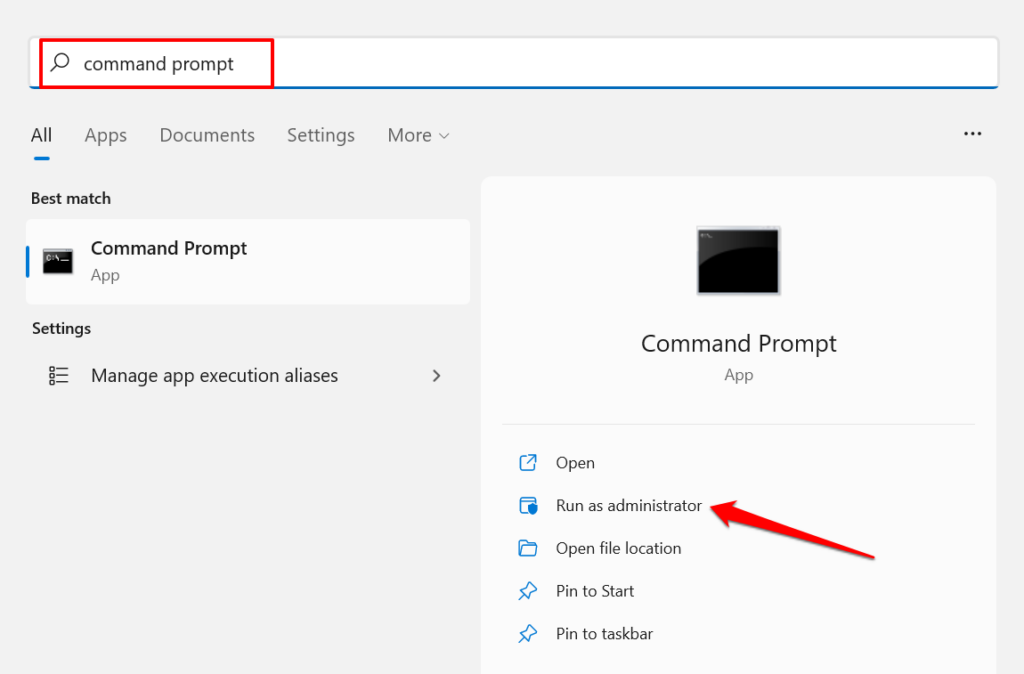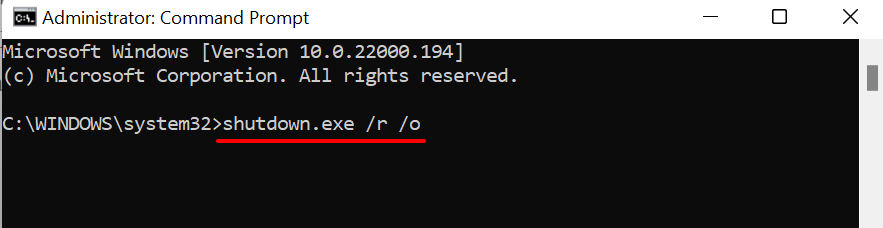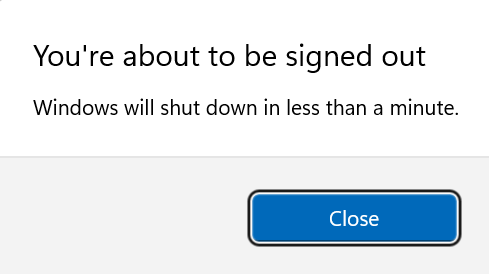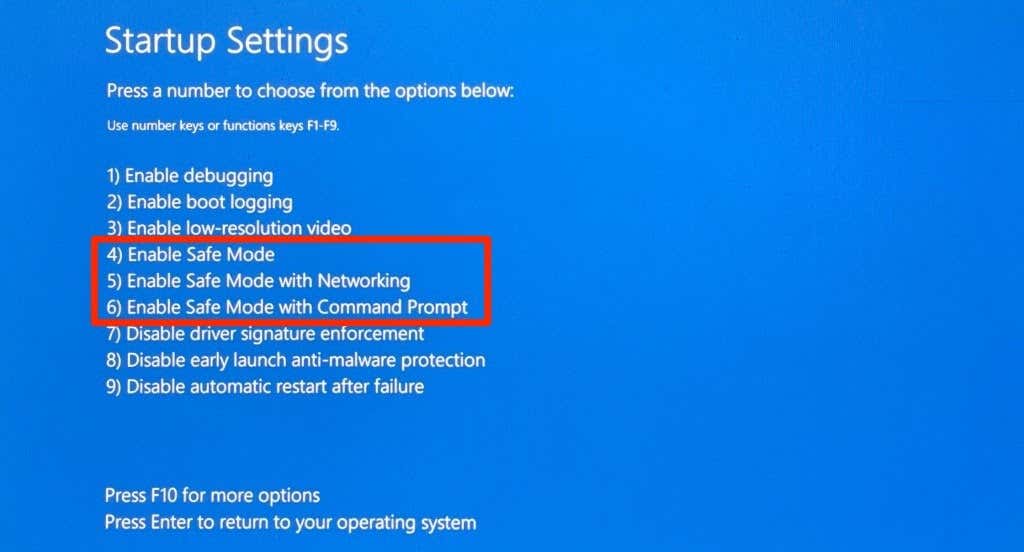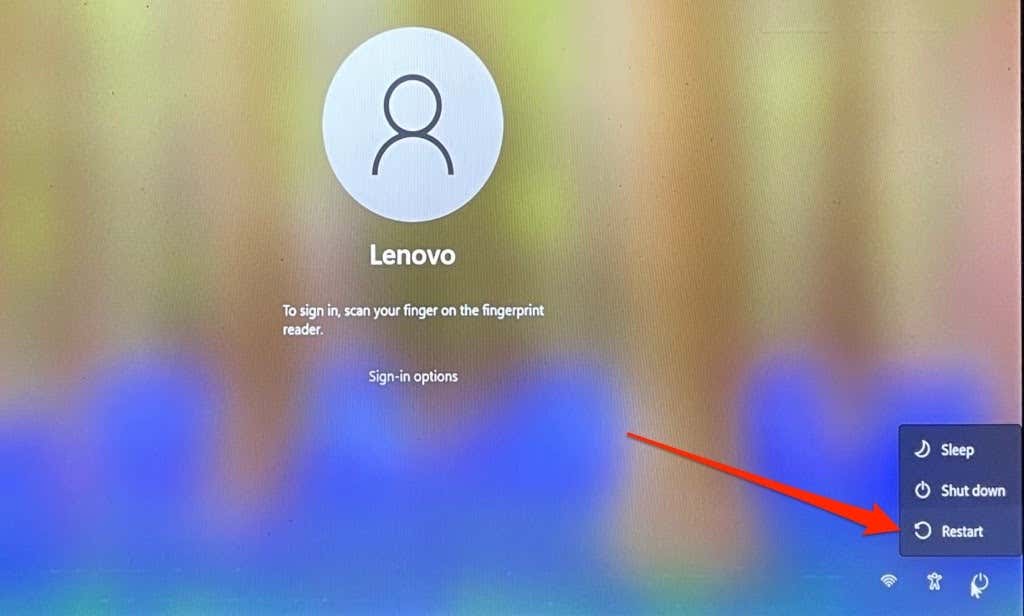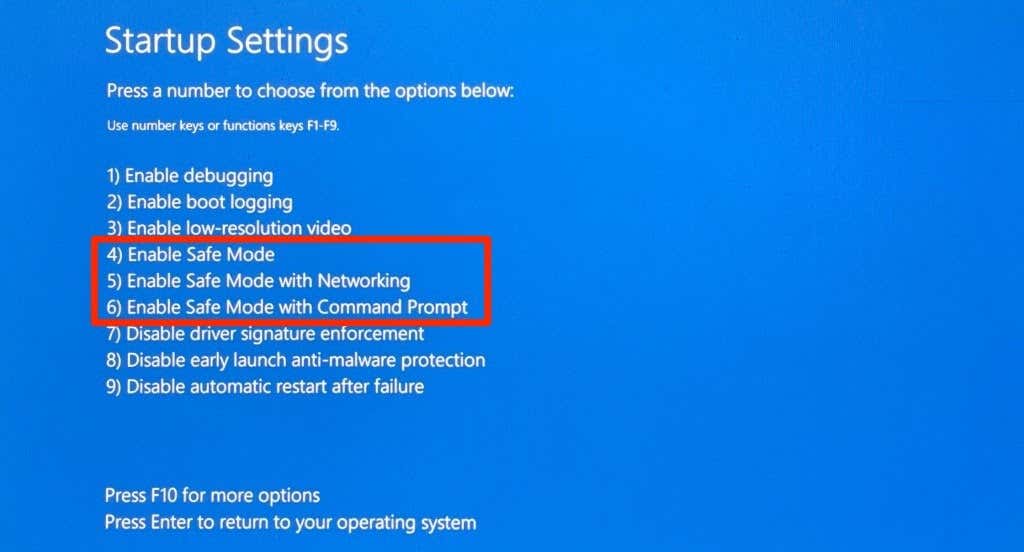- in janelas 11 by Administrador
Como iniciar o Windows 11 no modo de segurança

Inicializando no modo de segurança pode ajudá-lo a identificar a origem de um problema em seu computador Windows. Se um componente problemático do PC funcionar perfeitamente no modo de segurança, isso implica que drivers de dispositivo defeituosos, aplicativos de terceiros cheios de bugs, configurações incorretas do sistema, malware ou problemas relacionados à rede são a causa raiz do problema.
O Windows tem três opções diferentes de modo de segurança. Este tutorial mostrará como iniciar seu PC com Windows 11 no modo de segurança e como suas opções diferem.
1. Entre no modo de segurança no ambiente de recuperação do Windows
A Recuperação do Windows é o melhor caminho para iniciar o Windows 11 no Modo de Segurança se o seu PC não inicializar ou não inicializar após uma tela preta/em branco.
- Segure o botão liga / desliga até que o PC desligue completamente.
- Aguarde cerca de 10 segundos e pressione o botão liga / desliga para ligar novamente o PC.
- Pressione o botão liga / desliga quando a tela do seu PC acender ou quando o logotipo do fabricante aparecer na tela. Continue segurando o botão liga / desliga até que o PC desligue.
- Aguarde cerca de 5 a 10 segundos e pressione o botão liga / desliga para ligar o PC.
- repetição passo #3 e passo #4, e seu PC deverá carregar o Ambiente de Recuperação do Windows (winRE) na terceira tentativa.
- Selecionar Resolução de problemas no ambiente de recuperação.
- Selecionar opções avançadas.
- Selecionar Configurações de inicialização.
- Selecionar Reiniciar para carregar as opções de configurações de inicialização.
- Pressione o número correspondente próximo à opção Modo de segurança que você deseja inicializar.
- Press 4 or F4 no teclado para inicializar no modo de segurança normal. Esta opção de modo de segurança remove todos os aplicativos e programas de terceiros. Uma inscrição “Modo de Segurança” aparecerá nos quatro cantos da tela do seu PC. O Windows carregará apenas drivers básicos e algumas opções no menu Configurações. Conseqüentemente, você não poderá usar a Internet ou fazer certas alterações nas configurações do seu PC.
- Press 5 or F5 para “Ativar modo de segurança com rede”. Esta opção irá carregar os drivers de rede do seu PC, dando-lhe acesso à Internet enquanto estiver no Modo de Segurança. Você só deve selecionar esta opção se o problema que está solucionando estiver relacionado à rede ou exigir acesso à Internet.
- Press 6 or F6 para ativar o “Modo de segurança com prompt de comando”. Ao contrário das outras duas opções, esta opção carrega um terminal de prompt de comando na tela. Use esta opção para solução de problemas avançada onde você pode precisar executar comandos CMD.

Se você não conseguir entrar no Ambiente de Recuperação do Windows e o computador continuar inicializando em uma tela em branco, considere iniciar o Windows 11 a partir de uma unidade USB inicializável. Você pode criar uma unidade USB inicializável em outro PC com Windows 11 usando a ferramenta de criação de mídia da Microsoft ou baixando a imagem de disco (ISO) do Windows 11. Leia nosso tutorial em criando uma unidade de recuperação USB inicializável do Windows para saber mais.
2. Entre no modo de segurança nas configurações do Windows
Como nas versões mais antigas do Windows, você também pode entrar no Modo de segurança no Windows 11 no aplicativo Configurações.
- Abra o aplicativo Configurações (pressione Tecla do Windows + I), selecione System na barra lateral e selecione Recuperacao.
- Role até a seção “Opções de recuperação” e selecione reiniciar agora ao lado de “Inicialização avançada”.
- Selecionar reiniciar agora no prompt de confirmação para continuar.
Isso inicializará seu PC no ambiente de recuperação. Vá para Resolução de problemas > opções avançadas > Configurações de inicialização > Reiniciar e pressione qualquer um 4, 5ou 6 no teclado para ativar sua opção preferida de modo de segurança.
3. Inicie o Windows 11 no modo de segurança no menu Iniciar
Usar o menu Iniciar é provavelmente a maneira mais fácil de inicializar o Windows 11 no modo de segurança. Ao segurar a tecla Shift enquanto reinicia o PC, o Windows inicializará no menu de inicialização avançado, onde você pode entrar no Modo de Segurança.
- Pressione o botão Tecla do Windows e selecione o ícone de energia.
- Pressione e segure o Tecla Shift no seu teclado e selecione Reiniciar.
Isso carregará a página de inicialização avançada. Então, conforme descrito no método acima, vá para Resolução de problemas > opções avançadas > Configurações de inicialização > Reiniciar e selecione seu tipo de modo de segurança preferido.
4. Inicie o Windows 11 no modo de segurança usando MSCONFIG
MSCONFIG significa Configuração do sistema Microsoft. É uma ferramenta integrada do Windows que permite acessar configurações do sistema que você não encontra no aplicativo Configurações ou no Painel de Controle.
- Pressione o botão Tecla do Windows no teclado ou selecione o Ícone de pesquisa na barra de tarefas.
- Formato msconfig (também conhecido como configuração do sistema) na caixa de pesquisa e selecione Executar como administrador no painel de resultados.
- Vá para o bota Guia e cheque Inicialização segura na seção “Opções de inicialização”.
- Selecione sua opção preferida de modo de segurança: Minimal, Shell alternativo, Reparação Active Directoryou Network.
- A opção “Mínimo” carregará drivers e configurações básicas no Modo de Segurança. No entanto, você não poderá acessar a Internet, usar aplicativos de terceiros e modificar determinadas configurações do sistema.
- “Shell alternativo” inicializará apenas o terminal do prompt de comando no modo de segurança.
- “Reparo do Active Directory” é comumente usado por administradores de rede em ambientes corporativos para reparar ou restaurar um banco de dados do Active Directory.
- A opção “Rede” carregará os drivers de rede no Modo de Segurança.
- Selecionar Aplicar e depois selecione OK para prosseguir.
- Selecionar Reiniciar no prompt para inicializar no modo de segurança. Caso contrário, selecione Sair sem reiniciar para reiniciar o PC mais tarde, especialmente se você tiver documentos não salvos em outros aplicativos.
Observação: Seu PC sempre inicializará no modo de segurança sempre que você reiniciar o PC.
As etapas a seguir desativarão o Modo de segurança e inicializarão seu PC normalmente:
Retorne à janela “Configuração do Sistema” (clique Início, Tipo msconfig), desmarque Inicialização segura, selecione OKe reinicie o seu PC para desativar.
5. Habilite o modo de segurança no prompt de comando
Outra maneira de inicializar o Windows 11 no modo de segurança é através Prompt de comando.
- Pressione o botão Tecla do Windows, Tipo prompt de comando na barra de pesquisa e selecione Executar como administrador.
- Digite ou cole shutdown.exe / r / a no terminal do prompt de comando do console e pressione Entrar.
- Você receberá uma notificação de que o Windows será encerrado em menos de um minuto. Selecione Fechar e espere o seu PC inicializar na página de recuperação do Windows.
- Na página inicial, vá para Resolução de problemas > opções avançadas > Configurações de inicialização > Reiniciar e pressione a tecla correspondente ao lado da opção preferida de modo de segurança.
6. Entre no modo de segurança na tela de login
Também é possível entrar no Modo de Segurança sem precisar entrar no Windows. Selecione os ícone de energia no canto inferior esquerdo da tela de login, pressione e segure o Shift chave e selecione Reiniciar.
Seu PC carregará o Ambiente de Recuperação do Windows. Conforme mencionado nas seções acima, vá para Resolução de problemas > opções avançadas > Configurações de inicialização > Reiniciar e selecione a opção Modo de segurança.
Há mais no modo de segurança
Além de diagnosticar problemas de desempenho e relacionados à inicialização, entrar no Modo de Segurança pode ajudar diagnosticar infecções por malware e outros erros do sistema.